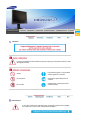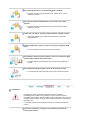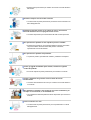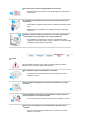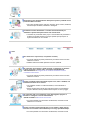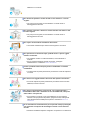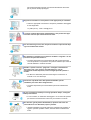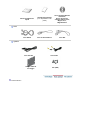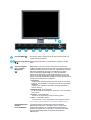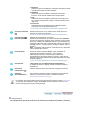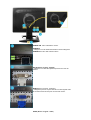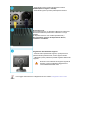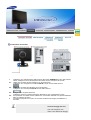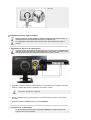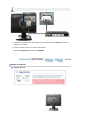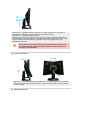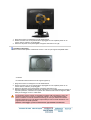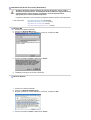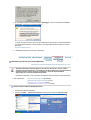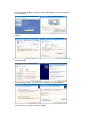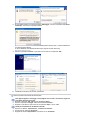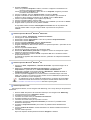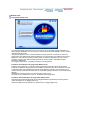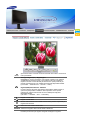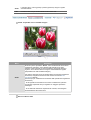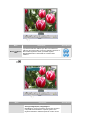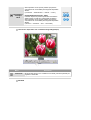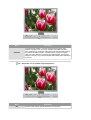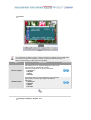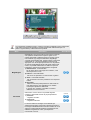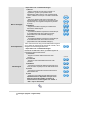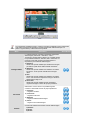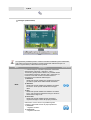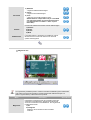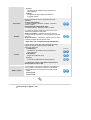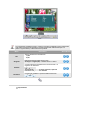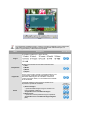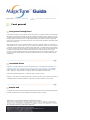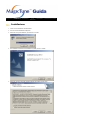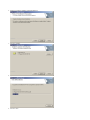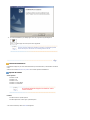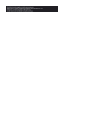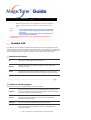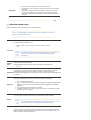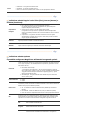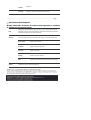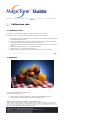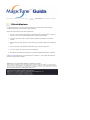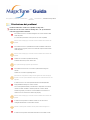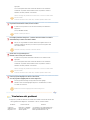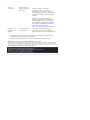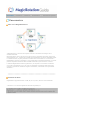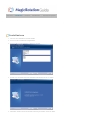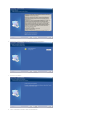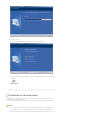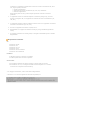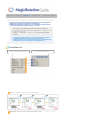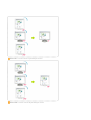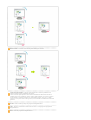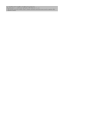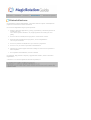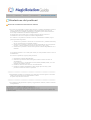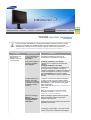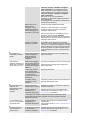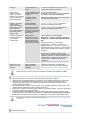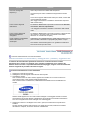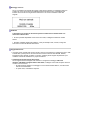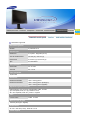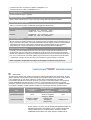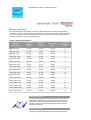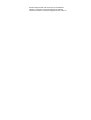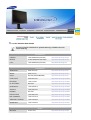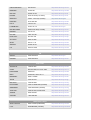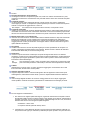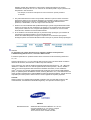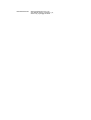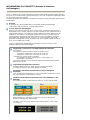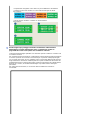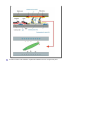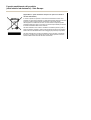Installazione driver Installazione programmi
SyncMaster 214T

Notazioni
L'inosservanza delle istruzioni indicate da questo simbolo puocomportare infortuni o danni
alle apparecchiature.
Vietato
È importante leggere e comprendere
sempre appieno il contenuto
Non smontare
Scollegare la spina dalla presa di
corrente
Non toccare
Collegamento a massa per evitare
scosse elettriche
Alimentazione
In caso di non utilizzo per periodi di tempo prolungati, regolare il PC su DPMS.
Se si utilizza uno screen saver, selezionare la modalità.

Non usare apparecchi con la spina danneggiata o allentata.
z
L'inosservanza di questa precauzione può causare danni, scosse
elettriche o incendi.
Non estrarre la spina tirandola dal filo e non toccarla con le mani
bagnate.
z
L'inosservanza di questa precauzione può causare danni, scosse
elettriche o incendi.
Usare solo una spina e una presa opportunamente collegata a massa.
z
Una massa inadatta può causare scosse elettriche o danni alle
apparecchiature.
Inserire saldamente la spina in modo che non possa scollegarsi dalla
presa.
z
Una connessione non sicura può causare un incendio.
Non piegare in modo eccessivo la spina e il filo e non collocare oggetti
pesanti sopra di questi onde evitare danni.
z
L'inosservanza di questa istruzione può causare scosse elettriche o
incendi.
Non collegare troppe prolunghe o spine ad una presa di corrente.
z
L’inosservanza di questa precauzione può essere causa di incendio.
Installazione
Contattare un centro di assistenza autorizzato quando si effettua
l'installazione del monitor in una posizione in cui vi è polvere eccessiva,
temperature alte o basse, elevata umidità, sostanze chimiche o nel caso in cui
il monitor sarà in funzione 24 ore al giorno come negli aeroporti, nelle stazioni
ferroviarie, ecc.
La mancata osservanza di questa precauzione può causare gravi danni al
monitor.
Posizionare il monitor in un luogo in cui l'umidità e la presenza di
polvere siano minime.

z Seguire questa precauzione per evitare cortocircuiti o incendi all'interno
del monitor.
Durante il trasporto non far cadere il monitor.
z
L’inosservanza di questa precauzione può essere causa di infortuni o di
danni all'apparecchio.
Installare la base del monitor su un ripiano in vetro o una mensola
facendo attenzione che non sporga al di fuori di esso.
z
La caduta del prodotto può causare danni all'unità o lesioni personali.
Non posizionare il prodotto su una superficie piccola o instabile.
z
Posizionare il prodotto su una superficie stabile e uniforme per evitare
che possa cadere causando lesioni alle persone sottostanti,
specialmente nel caso di bambini.
Non posizionare il prodotto sul pavimento.
z
Le persone presenti, specialmente i bambini, potrebbero inciamparvi.
Tenere gli oggetti infiammabili quali candele, insetticidi o sigarette
lontani dal prodotto.
z
Il mancato rispetto di questa precauzione può causare un incendio.
Tenere i dispositivi che generano calore lontano dal cavo di
alimentazione.
z
La fusione del rivestimento del cavo può causare una scossa elettrica o
un incendio.
Non installare il prodotto in una posizione con scarsa ventilazione, per
esempio su una mensola, in un armadietto ecc.
z
Un innalzamento della temperatura interna del prodotto può causare un
incendio.
Fissare il monitor con cura.
z
L’inosservanza di questa precauzione può comportare danni o rottura
dell’apparecchio.

Non posizionare il monitor appoggiandolo sullo schermo.
z
Seguendo questa precauzione si evita di danneggiare la superficie del
tubo catodico.
L'installazione della staffa a muro deve essere eseguita da personale
qualificato.
z
Un'installazione eseguita da personale non qualificato potrebbe causare
danni.
z
Utilizzare sempre il dispositivo di montaggio specificato nel manuale
dell'utente.
Quando si installa il prodotto, posizionarlo a una certa distanza dalla
parete (oltre 10 cm) per garantire una corretta ventilazione.
z
Una ventilazione insufficiente può causare un innalzamento della
temperatura interna del prodotto, che può condurre a una riduzione delle
prestazioni e della durata dei componenti.
Pulizia
Per la pulizia del telaio del monitor o della parte esterna del tubo catodico,
utilizzare un panno morbido, leggermente inumidito.
Non spruzzare il detersivo direttamente sul monitor.
z
L'inosservanza di questa precauzione può causare danni, scosse
elettriche o incendi.
Usare il prodotto detergente raccomandato versandolo su un panno
morbido.
Se il connettore tra la spina e il pin è impolverato o sporco, pulirlo in
modo opportuno con un panno asciutto.
z
Un connettore sporco può essere causa di scosse elettriche o incendi.
Assicurarsi di scollegare il cavo di alimentazione prima di pulire il
prodotto.
z
Il mancato rispetto di questa precauzione può causare una scossa
elettrica o un incendio.

Scollegare il cavo di alimentazione dalla presa e pulire il prodotto con un
panno morbido e asciutto.
z
Non usare prodotti chimici quali cera, benzene, alcol, solventi, insetticidi,
deodoranti per l'ambiente, lubrificanti o detergenti.
Contattare il Centro Assistenza o il Centro Assistenza Clienti per
effettuare la pulizia della parte interna una volta all’anno.
z
L'intérieur du produit doit rester propre. L'accumulation de poussières à
l'intérieur du produit pendant une longue période peut provoquer un
d
y
sfonctionnement ou un incendie.
Altro
Non rimuovere il coperchio (o la copertura sul retro).
z Il mancato rispetto di questa precauzione può essere causa di scosse
elettriche o incendi.
z
Affidare l'esecuzione delle riparazioni a tecnici qualificati.
Se il monitor non funziona in modo normale, in particolare se produce
rumori inconsueti o emana odori, scollegarlo immediatamente
dall'alimentazione e rivolgersi ad un centro di assistenza o ad un
rivenditore autorizzato.
z
Il mancato rispetto di questa precauzione può essere causa di scosse
elettriche o incendi.
Tenere il prodotto lontano da luoghi esposti a olio, fumo o umidità; non
installare all'interno di un veicolo.
z
Ciò potrebbe causare un malfunzionamento, scosse elettriche o
incendio.
z
Evitare in particolar modo di far funzionare il monitor in prossimità di
acqua o all'esterno dove potrebbe essere esposto a neve o pio
gg
ia.
Se il monitor cade o il rivestimento viene danneggiato, spegnere il
monitor e scollegare il cavo di alimentazione.
Quindi contattare il Servizio di assistenza.
z
Il monitor potrebbe non funzionare correttamente, causando scosse
elettriche o un incendio.
Tenere il monitor spento quando fuori ci sono fulmini e lampi oppure
lasciare che il monitor resti inutilizzato per un lungo periodo di tempo.
z
Il monitor potrebbe non funzionare correttamente, causando scosse

elettriche o un incendio.
Non tentare di spostare il monitor tirando il cavo elettrico o il cavo di
segnale.
z
Ciò può provocare guasti, scosse elettriche o incendi dovuti al
danneggiamento del cavo.
Non spostare il monitor a destra o a sinistra tirandolo solo dal filo o dal
cavo del segnale.
z
Ciò può provocare guasti, scosse elettriche o incendi dovuti al
danneggiamento del cavo.
Non coprire le bocchette di ventilazione del monitor.
z
Una cattiva ventilazione può essere causa di guasti o di incendi.
Non posizionare contenitori d'acqua, prodotti chimici o piccoli oggetti
metallici sul monitor.
z
Ciò potrebbe causare un malfunzionamento, scosse elettriche o
incendio.
z
Se una sostanza estranea penetra nel monitor, scollegare
l'alimentazione e contattare il Centro Assistenza.
Tenere il prodotto lontano da spray chimici combuistibili o sostanze
infiammabili.
z L’inosservanza di questa precauzione può essere la causa di esplosioni
o incendi.
Non inserire mai oggetti metallici all'interno delle aperture del monitor.
z
Il mancato rispetto di questa precauzione può essere causa di scosse
elettriche, incendi o infortuni.
Non inserire oggetti metallici come ferretti, cavi, oggetti appuntiti o
infiammabili come carta e fiammiferi nei fori di ventilazione, nella porta
della cuffia o nelle porte AV.
z Può causare un incendio o una scossa elettrica. Se una sostanza
estranea o acqua penetra nel prodotto, spegnere l'unità, scollegare la
spina di alimentazione dalla presa a parete e contattare il Centro di
assistenza.
Se si visualizza una schermata fissa per un periodo di tempo prolungato,
può verificarsi la comparsa di un'immagine residua o di una macchia
sfocata.
z Attivare la modalità di risparmio energetico o impostare uno screensaver

per spostare l'immagine quando è necessario allontanarsi dal monitor
per un periodo di tempo prolungato.
Regolare la risoluzione e la frequenza ai livelli appropriati per il modello.
z
Livelli non appropriati di risoluzione e frequenza potrebbero danneggiare
la vista degli utenti.
21 pollici (54 cm) - 1600 X 1200 @ 60 Hz
La visione continua del monitor mantenendosi in una posizione troppo
vicina allo schermo può causare danni alla vista.
Per non stancare gli occhi, fare una pausa di almeno cinque minuti dopo
ogni ora di utilizzo del monitor.
Non installare il prodotto su una superficie instabile o irregolare o in una
posizione che presenta vibrazioni.
z
La caduta del prodotto può causare danni all'unità o lesioni personali.
L'uso del prodotto in una posizione che presenta vibrazioni può ridurre la
vita utile dell'unità o causarne l'incendio.
Quando si sposta il monitor, spegnerlo e scollegare l'alimentazione.
Assicurarsi che i cavi, inclusi il cavo dell'antenna e i cavi di
collegamento ad altri dispositivi, siano scollegati prima di spostare il
monitor.
z
Un câble non débranché peut être endommagé et occasionner un
incendie ou un choc électrique.
Posizionare il prodotto fuori dalla portata dei bambini, poiché
potrebbero provocare danni all'apparecchio.
z
La caduta del prodotto può causare lesioni personali o addirittura la
morte.
Se non si utilizza il prodotto per un lungo periodo di tempo, scollegarlo
dalla presa elettrica.
z In caso contrario, un isolamento danneggiato o un accumulo di sporcizia
può causare una emissione di calore che può causare un incendio.
Non lasciare i giochi preferiti dei bambini (o qualsiasi altra cosa che
possa attirare la loro attenzione) sopra il prodotto.
z
I bambini potrebbero cercare di salire sopra il prodotto per prendere un
oggetto. Il prodotto potrebbe cadere, causando lesioni o addirittura la
morte.

SyncMaster 214T
Supporto HAS: Supporto girevole e regolabile in altezza (214T: 100 mm)
PIP/PBP: Utilizza MagicTune per ottenere la migliore posizione di visualizzazione per la
funzione PIP
Adotta MagicColor Pro per effettuare la regolazione di una varietà di colori a un livello
professionale
Debol. colores : Consente agli utenti che hanno difficoltà nel visualizzare i colori di vedere
le immagini a schermo con altrettanta facilità delle persone che godono di una vista
normale.
Funzione Auto Rotation (Rotazione automatica) applicata (Implementata da
MagicRotation)
Assicurarsi che i seguenti articoli siano presenti nella confezione del monitor.
Nel caso in cui qualche articolo risultasse mancante, contattare il proprio rivenditore.
Rivol
g
ersi al rivenditore più vicino per acquistare componenti opzionali.
Disimballaggio
Monitor
Manualistica

Guida d'installazione
rapida
Scheda della garanzia
(non disponibile in tutti i
paesi)
CD contenente Manuale
dell'utente,
Driver del monitor,
software Natural Color,
MagicTune™,
Ma
g
icRotation
Cavo
Cavo D-Sub Cavo di alimentazione Cavo DVI
opzione
Cavo S-
V
ideo Cavo Video
Gruppo staffa di
monta
gg
io
Vite (4EA)
Parte anteriore

Pulsante MENU [ ]
A
pre il menu OSD. Consente anche di uscire dal menu OSD o di
tornare al menu precedente.
Pulsanti di regolazione
[]
Questi pulsanti permettono di evidenziare e regolare le voci del
menù.
Analogico/Digitale
(PC) : Pulsante
MagicBright
[]
MagicBright è una nuova funzione che fornisce al monitor una
qualità di visualizzazione superiore grazie a una migliore luminosità
e nitidezza rispetto ai monitor comuni. Per soddisfare ogni esigenza
dell'utente, MagicBright consente di visualizzare testi, pagine
Internet e animazioni multimediali con i valori di luminosità e
risoluzione più appropriati. Con la semplice pressione di uno dei
pulsanti di controllo di MagicBright situati sulla parte anteriore del
monitor, è possibile selezionare una delle tre opzioni di luminosità e
risoluzione precedentemente configurate.
1) Personaliz
Sebbene tali valori preimpostati sono stati scelti con cura dagli
ingegneri, essi potrebbero non risultare comodi per le preferenze
dell'utente.
In questo caso, regolare Luminosità e Contrasto utilizzando il
menu a schermo.
2) Entertainment : Luminosità Alta
Per la visione di film e immagini in movimento, come ad esempio
DVD o VCD.
3) Internet : Luminosità Media
Per lavori che prevedono un misto di testo e grafica.
4) Testo : Luminosità Normale
Per documenti o lavori che prevedono l'uso frequente di testo.
>>Fare clic qui per visualizzare un'animazione dell'operazione.
Digitale(DVD)/Video
/S-Video :
Pulsante Modalità
Lo schermo dispone di quattro impostazioni automatiche
dell'immagine ("Dinamica", "Standard", "Film" e "Personaliz")
preimpostate in fabbrica. E' possibile attivare le impostazioni
Dinamica, Standard, Film o Personaliz. La funzione "Personaliz"
richiama automaticamente le impostazioni personalizzate
dell'immagine.

1) Dinamica
Selezionare questa modalità per visualizzare immagini più nitide
di quelle offerte dalla modalità "Standard".
2) Standard
Selezionare questa modalità se l'ambiente circostante è
luminoso. Anche questa modalità offre immagini nitide.
3) Film
Selezionare questa modalità se l'ambiente circostante è buio.
Ciò consente di risparmiare energia e di ridurre l'affaticamento
degli occhi.
4) Personaliz
Selezionare questa modalità quando si desidera regolare
l'immagine in base alle proprie preferenze.
>>Fare clic qui per visualizzare un'animazione dell'operazione.
Pulsante Luminosità
[]
Quando sullo schermo non è visibile il menu OSD, premere il
pulsante per regolare la luminosità.
>>Fare clic qui per visualizzare un'animazione dell'operazione.
Pulsante Invio [ ] /
Pulsante SOURCE
Utilizzato per selezionare il menu OSD. /
Quando l'OSD è disattivato, la pressione del pulsante 'SOURCE'
consente di selezionare il segnale video. (Quando si preme il tasto
Source per cambiare la modalità di ingresso, viene visualizzato un
messaggio nella parte in alto a sinistra dello schermo che indica la
modalità corrente -- segnale ingresso Analogico, Digitale, Video e
S-Video.)
Nota : La modifica della sorgente è consentita solo per i dispositivi
esterni collegati allo schermo.
Pulsante AUTO Quando si preme il pulsante "AUTO", viene visualizzata la
schermata di regolazione automatica, come illustrato
nell'animazione al centro. Premere questo pulsante per
l'autoregolazione del segnale del PC in ingresso. Tutti i valori di
sintonia vengono automaticamente regolati. (Disponibile solo nella
modalità analogico)
>>Fare clic qui per visualizzare un'animazione dell'operazione.
Pulsante PIP ( Disponibile solo in modalità Analogico/Digitale(PC) )
In modalità Analogico o Digitale, attivare la schermata Video in
modalità PIP.
Pulsante di
alimentazione [ ]
Utilizzare questo pulsante per accendere e spegnere il monitor.
Indicatore
dell'alimentazione
Ciò consente di verificare lo stato di alimentazione generale del
sistema. Per ulteriori informazioni, consultare la sezione
PowerSaver (Risparmio di energia).
Per maggiori informazioni relative alle funzioni di risparmio energetico vedere PowerSaver
nel manuale. Per risparmiare energia, SPEGNERE il monitor quando non serve o ci si
assenta dal luogo di lavoro per periodi prolungati.
Parte posteriore
(La configurazione della Parte posterioree del monitor può cambiare da prodotto a prodotto.)

POWER S/W : Attiva e disattiva il monitor.
POWER IN
: Collegare il cavo di alimentazione dello schermo all'ingresso
POWER IN sul retro dello schermo stesso.
DVI IN (Elenco sorgenti : Digitale)
: Collegare il cavo DVI alla rispettiva porta DVI sul retro del
monitor.
RGB IN (Elenco sorgenti : Analogico)
: Collegare la presa a 15-pin D-Sub del cavo del segnale video
al connettore video del PC posto sul retro del monitor.
VIDEO (Elenco sorgenti : Video)

: Terminale di ingresso (video) del dispositivo esterno
S-VIDEO (Elenco sorgenti : S-Video)
: Terminale di ingresso (S-Video) del dispositivo esterno
Kensington Lock :
il blocco Kensington è un dispositivo utilizzato per assicurare
fisicamente il sistema quando viene utilizzato in un luogo
pubblico.
(Il dispositivo di blocco è in vendita separatamente.)
Per informazioni sull'uso del dispositivo di blocco,
contattare il rivenditore.
Regolazione dell'altezza del supporto
- Premere il lato superiore del supporto, quindi premere il
pulsante situato posteriormente, sotto il supporto stesso.
- Utilizzando questo pulsante è possibile regolare l'altezza del
supporto.
Quando si usa un'altezza del supporto regolata al
massimo, questa si abbasserà leggermente a
causa dell'elasticità della molla.
Per maggiori informazioni sui collegamenti dei cavi vedere Collegamento del monitor.

Connessione del monitor
1. Collegare il cavo di alimentazione dello schermo all'ingresso POWER IN sul retro dello schermo
stesso. Collegare il cavo di alimentazione del monitor ad una vicina presa di corrente.
2-1. Utilizzo del connettore D-Sub (analogico) con la scheda video.
Collegare il cavo di segnale al connettore RGB IN a 15-pin sul retro dello schermo.
2-2. Utilizzo del connettore DVI (digitale) con la scheda video.
Collegare il cavo DVI alla porta DVI IN sul retro dello schermo.
2-3. Collegato a un computer Macintosh.
Collegare il monitor al computer Macintosh utilizzando il cavo di collegamento D-Sub.
2-4. Se si possiede un modello vecchio di Macintosh, è necessario utilizzare uno speciale adattatore
MAC per colle
g
are il monitor.
3.
A
ccendere il computer e il monitor. Se il monitor visualizza un'immagine, l'installazione è
terminata.
Anello di fissaggio del cavo
Una volta collegato il cavo,
fissare i cavi all'anello di fissaggio

del cavo.
Collegamento ad altre apparecchiature
Questo monitor può essere collegato a dispositivi di ingresso quali un lettore DVD, un
videoregistratore o una videocamera senza dover scollegare il PC.
La configurazione della Parte posterioree del monitor può cambiare da prodotto a
prodotto.
1. Collegamento di dispositivi di videofrequenza
Il monitor è dotato di terminali di videofrequenza (AV) che consentono il collegamento di
dispositivi di input quali lettori DVD, videoregistratori o videocamere. È possibile vedere
le immagini provenienti da tali dispositivi fintanto che il monitor è acceso.
1. Dispositivi di ingresso quali DVD, videoregistratore o videocamera sono collegati al terminale
VIDEO o S-VIDEO dello schermo mediante il cavo Video o S-Video.
2. Quindi, accendere il DVD, il videoregistratore o la videocamera con inserito un disco DVD o
un nastro.
3. Selezionare Video o S-Video premendo il tastoe SOURCE.
I cavi Video, S-Video sono opzionali.
2. Collegamento di un DVD digitale
Lo schermo dispone di terminali di collegamento DVI IN per collegare dispositivi di
ingresso DVI come DVD digitali.

1. I dispositivi di ingresso quali i DVD digitali sono collegati al terminale DVI IN dello schermo
attraverso il cavo DVI.
2. Quindi, accendere il DVD con un disco DVD inserito.
3. Selezionare Digitale utilizzando il tasto SOURCE.
Utilizzo del supporto
Supporto girevole

Utilizzando (a), è possibile ruotare lo schermo in un range compreso tra 0 e 90 gradi, in
modo da poter utilizzare lo schermo anche nel senso della lunghezza.
Utilizzando (b), è possibile regolare l'altezza.
Spingere il lato superiore del supporto verso il basso e premere il pulsante posizionato sul
retro del supporto. Questo pulsante consente di regolare l'altezza del supporto. Se si usa il
supporto esteso alla massima altezza, è possibile che scenda leggermente a causa
dell'elasticità della molla.
Se lo schermo viene ruotato senza averlo precedentemente sollevato alla
sua massima altezza, può subire danni in quanto il bordo inferiore dello
schermo tocca il pavimento.
Angolo di inclinazione
Utilizzando (c), è possibile regolare l'inclinazione entro un range compreso tra 0 e 25 gradi.
Utilizzando (d), è possibile ruotare il monitor in senso orizzontale entro un range compreso
tra -45 e 45 gradi.
Rimozione della base

1. Spegnere il monitor e scollegare il cavo di alimentazione.
2. Posare il monitor LCD con la parte anteriore appoggiata su una superficie piana con un
cuscino sotto lo schermo, per proteggerlo.
3. Rimuovere le quattro viti e quindi togliere il supporto dal monitor LCD. (A)
Sostituzione della base
Questo monitor accetta piastre di interfaccia 100 mm x 100 mm per supporti compatibili VESA.
A. Monitor
B. Piastra di interfaccia del braccio di supporto (opzione)
1. Spegnere il monitor e scollegare il cavo di alimentazione.
2. Posare il monitor LCD con la parte anteriore appoggiata su una superficie piana con un
cuscino sotto lo schermo, per proteggerlo.
3. Rimuovere le quattro viti e quindi togliere il supporto dal monitor LCD.
4. Allineare la piastra di interfaccia del braccio di supporto con i fori della piastra di fis-saggio al
coperchio posteriore, e fissarla con le quattro viti in dotazione del braccio di supporto, della
staffa per monta
gg
io a muro o di altra base.
Per montare il monitor a parete, è necessario acquistare il kit di montaggio a muro che
consente di montare il monitor a una distanza di almeno 10 cm dalla superficie della
parete. Contattare il centro di assistenza Samsung più vicino per ulteriori informazioni.
Samsung Electronics non è da ritenersi responsabile per danni causati dall'utilizzo di un
supporto diverso da quelli specificati.
Utilizzare il montaggio a parete conformemente agli standard internazionali.

Installazione del driver del monitor (Automatica)
Quando richiesto dal sistema operativo per il driver del monitor, inserire il CD in
dotazione con questo monitor. L'installazione del driver differisce leggermente da un
sistema operativo all'altro. Seguire le istruzioni a seconda di quanto risulti
appropriato per il sistema operativo disponibile.
Preparare un dischetto vuoto e scaricare il programma del driver dal sito web sottoindicato.
z
Sito web Internet : http://www.samsung.com/ (Worldwide)
http://www.samsung.com/monitor (U.S.A)
http://www.sec.co.kr/monitor (Korea)
http://www.samsungmonitor.com.cn/ (China)
Windows ME
1. Inserire il CD nell'unità CD-ROM.
2. Fare clic su "Windows ME Driver".
3. Scegliere il modello di monitor dall'elenco, poi fare clic sul pulsante "OK".
4. Fare clic sul pulsante "Installa" nella finestra "Avviso".
5. L'installazione del driver del monitor è terminata.
Windows XP/2000
1. Inserire il CD nell'unità CD-ROM.
2. Fare clic su "Windows XP/2000-driver".
3. Scegliere il modello di monitor dall'elenco, poi fare clic sul pulsante "OK".
4. Fare clic sul pulsante "Installa" nella finestra "Avviso".
La pagina si sta caricando...
La pagina si sta caricando...
La pagina si sta caricando...
La pagina si sta caricando...
La pagina si sta caricando...
La pagina si sta caricando...
La pagina si sta caricando...
La pagina si sta caricando...
La pagina si sta caricando...
La pagina si sta caricando...
La pagina si sta caricando...
La pagina si sta caricando...
La pagina si sta caricando...
La pagina si sta caricando...
La pagina si sta caricando...
La pagina si sta caricando...
La pagina si sta caricando...
La pagina si sta caricando...
La pagina si sta caricando...
La pagina si sta caricando...
La pagina si sta caricando...
La pagina si sta caricando...
La pagina si sta caricando...
La pagina si sta caricando...
La pagina si sta caricando...
La pagina si sta caricando...
La pagina si sta caricando...
La pagina si sta caricando...
La pagina si sta caricando...
La pagina si sta caricando...
La pagina si sta caricando...
La pagina si sta caricando...
La pagina si sta caricando...
La pagina si sta caricando...
La pagina si sta caricando...
La pagina si sta caricando...
La pagina si sta caricando...
La pagina si sta caricando...
La pagina si sta caricando...
La pagina si sta caricando...
La pagina si sta caricando...
La pagina si sta caricando...
La pagina si sta caricando...
La pagina si sta caricando...
La pagina si sta caricando...
La pagina si sta caricando...
La pagina si sta caricando...
La pagina si sta caricando...
La pagina si sta caricando...
La pagina si sta caricando...
La pagina si sta caricando...
La pagina si sta caricando...
La pagina si sta caricando...
La pagina si sta caricando...
La pagina si sta caricando...
La pagina si sta caricando...
La pagina si sta caricando...
La pagina si sta caricando...
La pagina si sta caricando...
La pagina si sta caricando...
La pagina si sta caricando...
La pagina si sta caricando...
-
 1
1
-
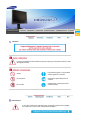 2
2
-
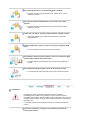 3
3
-
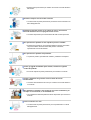 4
4
-
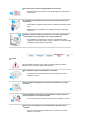 5
5
-
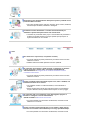 6
6
-
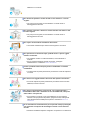 7
7
-
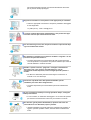 8
8
-
 9
9
-
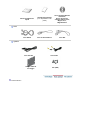 10
10
-
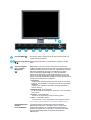 11
11
-
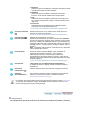 12
12
-
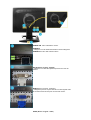 13
13
-
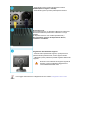 14
14
-
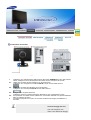 15
15
-
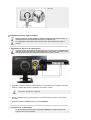 16
16
-
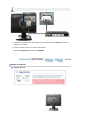 17
17
-
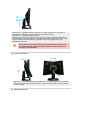 18
18
-
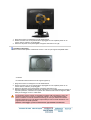 19
19
-
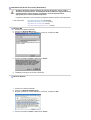 20
20
-
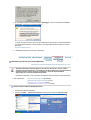 21
21
-
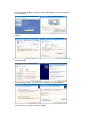 22
22
-
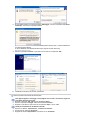 23
23
-
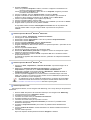 24
24
-
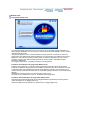 25
25
-
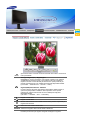 26
26
-
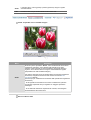 27
27
-
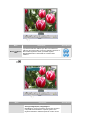 28
28
-
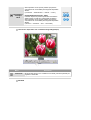 29
29
-
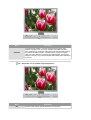 30
30
-
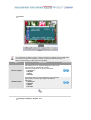 31
31
-
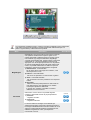 32
32
-
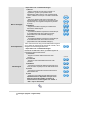 33
33
-
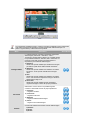 34
34
-
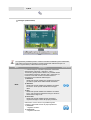 35
35
-
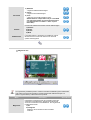 36
36
-
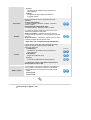 37
37
-
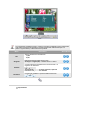 38
38
-
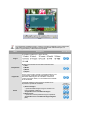 39
39
-
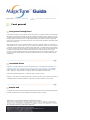 40
40
-
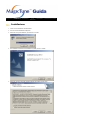 41
41
-
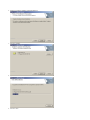 42
42
-
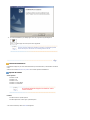 43
43
-
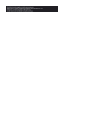 44
44
-
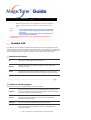 45
45
-
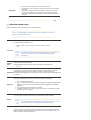 46
46
-
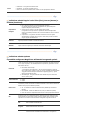 47
47
-
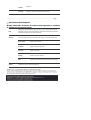 48
48
-
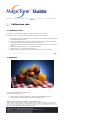 49
49
-
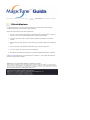 50
50
-
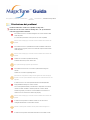 51
51
-
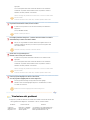 52
52
-
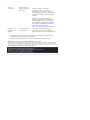 53
53
-
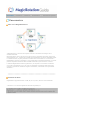 54
54
-
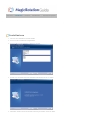 55
55
-
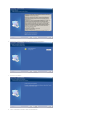 56
56
-
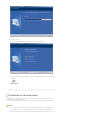 57
57
-
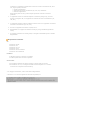 58
58
-
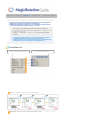 59
59
-
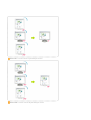 60
60
-
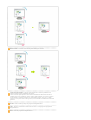 61
61
-
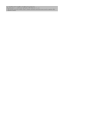 62
62
-
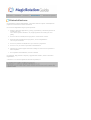 63
63
-
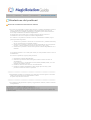 64
64
-
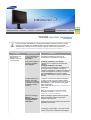 65
65
-
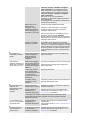 66
66
-
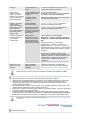 67
67
-
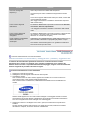 68
68
-
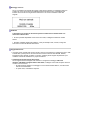 69
69
-
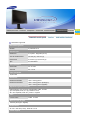 70
70
-
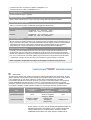 71
71
-
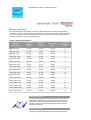 72
72
-
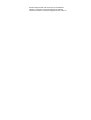 73
73
-
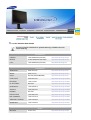 74
74
-
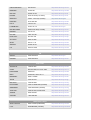 75
75
-
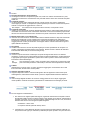 76
76
-
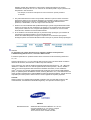 77
77
-
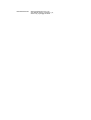 78
78
-
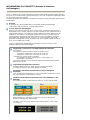 79
79
-
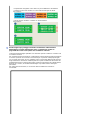 80
80
-
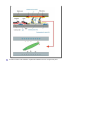 81
81
-
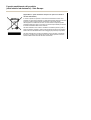 82
82